구글 스프레드시트와 엑셀의 차이점부터 활용법까지!
요즘 일하면서 데이터를 정리하거나 협업할 일이 많아졌죠? 예전에는 엑셀 파일을 주고받느라 정신이 없었는데, 이제는 구글 스프레드시트 덕분에 이런 번거로움이 줄어들었습니다. 구글 스프레드시트는 어디서든 무료로 사용할 수 있고, 실시간으로 여러 사람이 동시에 편집할 수도 있어 개인은 물론 기업에서도 많이 활용되고 있습니다.
하지만 구글 스프레드시트가 정확히 무엇이고, 엑셀과는 어떤 차이점이 있는지 궁금할 수 있죠. 그래서 오늘은 구글 스프레드시트의 모든 것을 낱낱이 파헤쳐보려합니다. 구글 스프레드시트의 개념, 기본 사용법, 그리고 강력한 대안 도구까지 한 번에 정리해드릴게요!
Part 1: 구글 시트란? 구글 시트와 엑셀의 차이점과 장단점
1.구글 시트란?
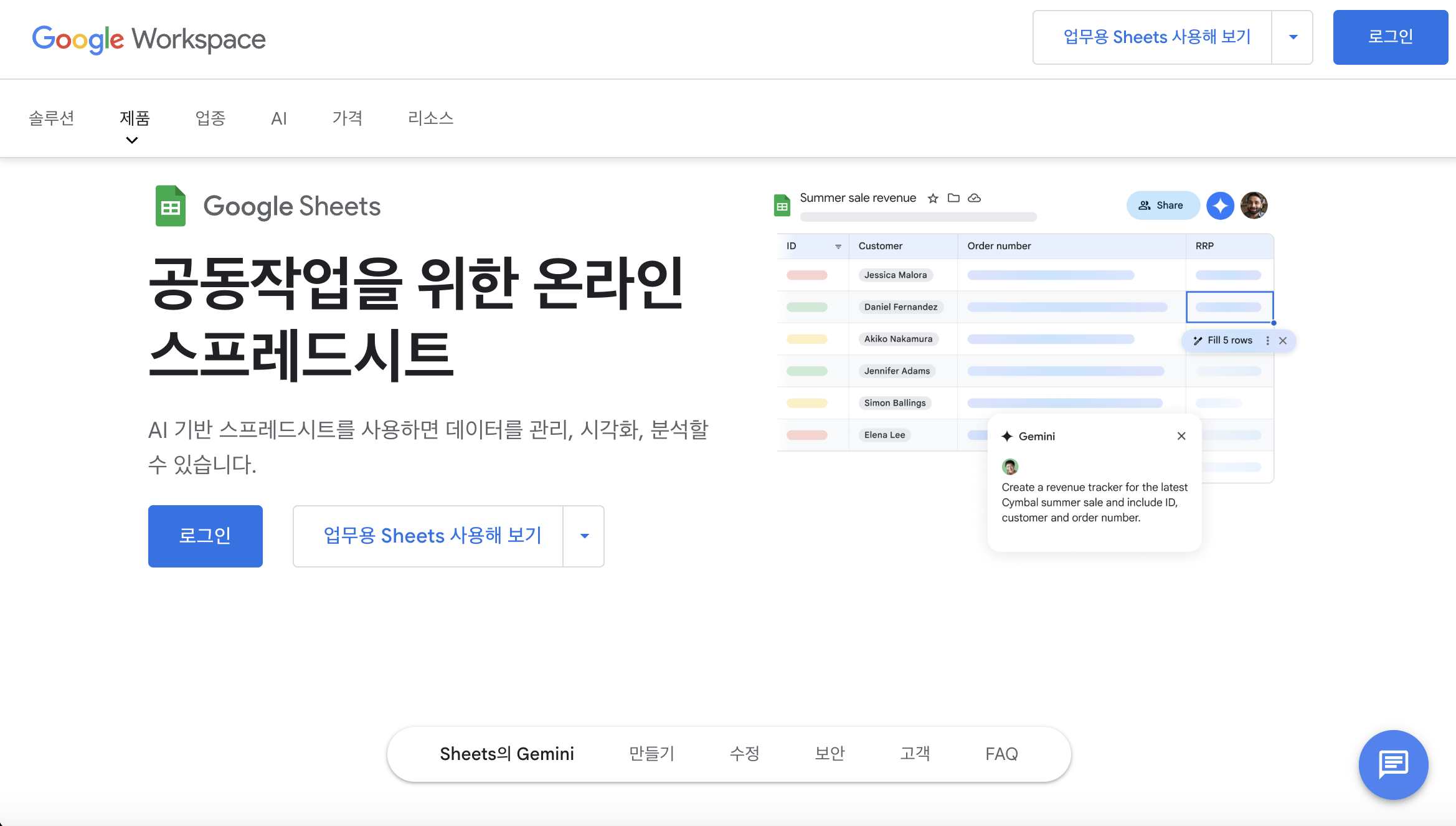
출처: 구글 시트 공식 웹페이지
구글 시트(Google Sheets)는 구글이 제공하는 클라우드 기반의 무료 스프레드시트 프로그램입니다. 기본적으로 마이크로소프트 엑셀과 유사한 기능을 제공하지만, 웹 브라우저를 통해 언제 어디서든 접근하고 사용할 수 있다는 점과 실시간 공동 작업이 가능하다는 점이 가장 큰 특징이죠.
구글 시트는 Google 드라이브(Google Drive) 에 자동 저장되므로 파일을 잃어버릴 걱정이 없고, 여러 명이 동시에 작업할 수 있어 팀 프로젝트나 원격 근무 환경에서 유용하게 활용됩니다.
2.구글 시트 vs 엑셀
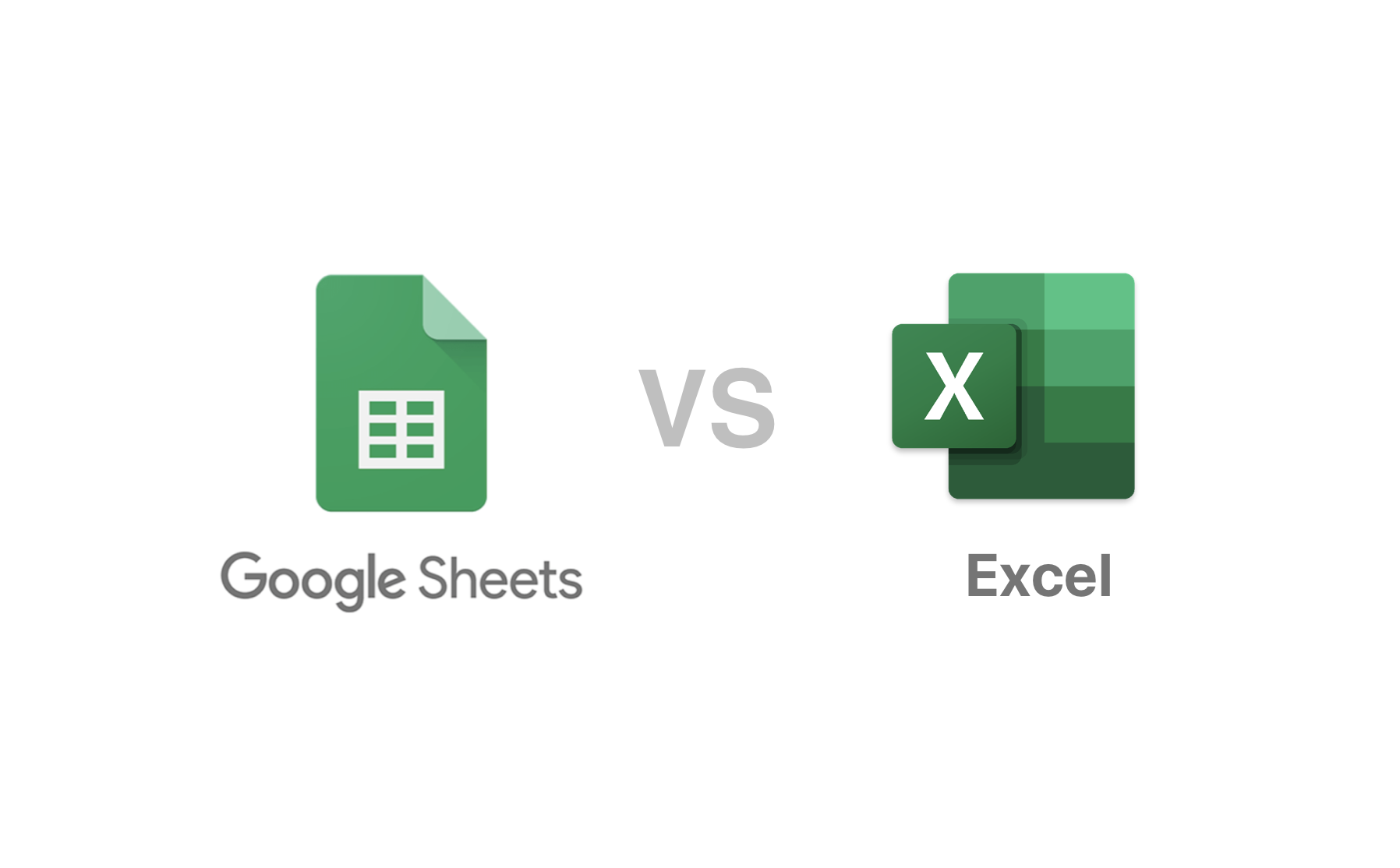
1.구글 시트와 엑셀의 차이점
| 비교 항목 | 구글 스프레드시트 | 엑셀 |
|
접속 환경 |
클라우드 기반 (웹 브라우저에서 실행) |
설치형 소프트웨어 (PC에 설치 후 사용) |
| 공동 작업 |
실시간 공동 편집 가능 |
공유는 가능하지만 실시간 협업은 제한적 |
|
저장 방식 |
자동 저장 (구글 드라이브 연동) |
로컬 파일 저장 (OneDrive 연동 가능) |
|
접근성 |
인터넷 연결된 모든 기기에서 접근 가능 |
설치된 기기에서만 사용 가능 |
|
기능 |
기본적인 데이터 분석 및 차트 기능 제공 |
강력한 데이터 분석 및 매크로 기능 지원 |
|
가격 |
무료 (개인 사용자) |
유료 (Microsoft 365 구독) |
2.구글 시트의 장단점
장점:
-
인터넷만 연결되면 언제 어디서든 접속하여 사용할 수 있습니다.
-
실시간으로 여러 사용자가 동시에 편집하여 효율적인 협업이 가능합니다.
-
자동 저장 기능으로 데이터 손실 위험이 적습니다.
-
구글 Workspace의 다른 서비스 (Gmail, Docs, Slides 등)와 쉽게 연동하여 사용할 수 있습니다.
단점:
-
복잡한 데이터 분석이나 고급 기능 사용에는 어려움이 있을 수 있습니다.
-
오프라인에서도 사용할 수는 있지만 기능이 제한됩니다.
3.엑셀의 장단점
장점:
-
데이터 분석, 차트 작성, 매크로 등 다양하고 강력한 기능을 제공해 복잡한 데이터 처리나 전문적인 작업에 적합합니다.
-
오프라인에서 안정적인 사용 환경을 제공합니다.
-
대용량 파일 처리에도 문제없이 작동합니다.
단점:
-
파일 공유를 통해 협업해야 하므로 실시간 동시 편집이 어렵습니다.
-
설치된 기기에서만 사용할 수 있어 접근성이 제한적입니다.
-
개인 사용자는 유료로 구매해야 합니다.
어떤 것을 선택하면 좋을까요?
• 구글 스프레드시트: 접근성, 협업, 공유 기능이 뛰어나 온라인 협업에 용이해요.
• 엑셀: 다양한 기능과 안정적인 사용 환경을 제공하여 전문적인 작업에 적합해요.
• 자신의 업무 환경과 필요한 기능을 고려하여 적합한 도구를 선택하는 것이 중요합니다.
Part 2: 구글 스프레드시트 사용 방법 & 구글 스프레드시트를 이미지로 내보내는 방법
1.기본 사용법
구글 스프레드시트는 별도의 프로그램 설치 없이 웹 브라우저에서 바로 사용할 수 있어 접근성이 뛰어나죠. 기본적인 사용 방법은 아래와 같아요.
Step1 구글 스프레드시트 접속하기
Google Sheets로 이동 후 새 문서를 만듭니다.
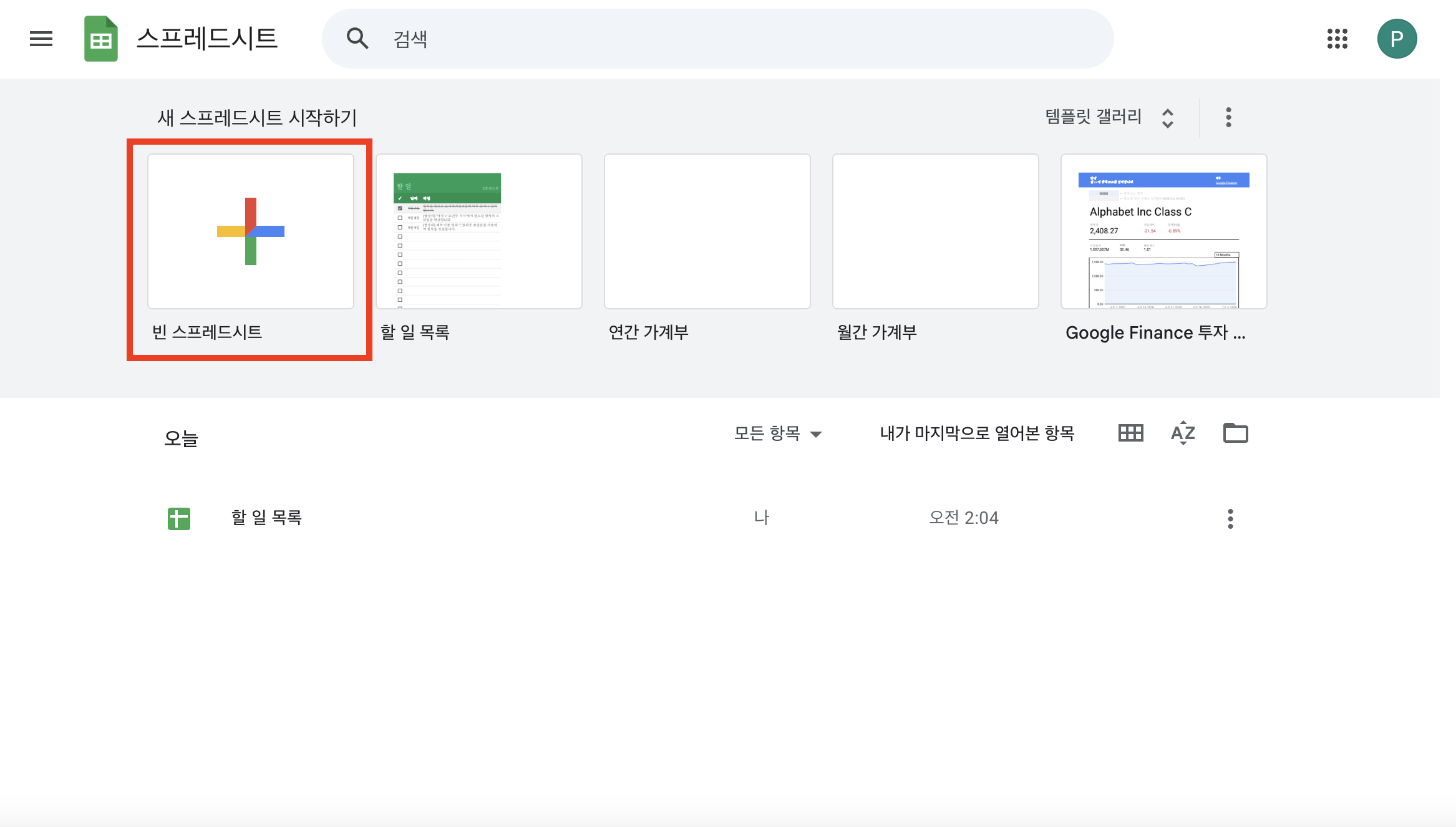
Step2 셀 입력 및 서식 설정
일반적인 엑셀처럼 셀에 데이터를 입력하고 글꼴, 색상 등을 조정할 수 있습니다.
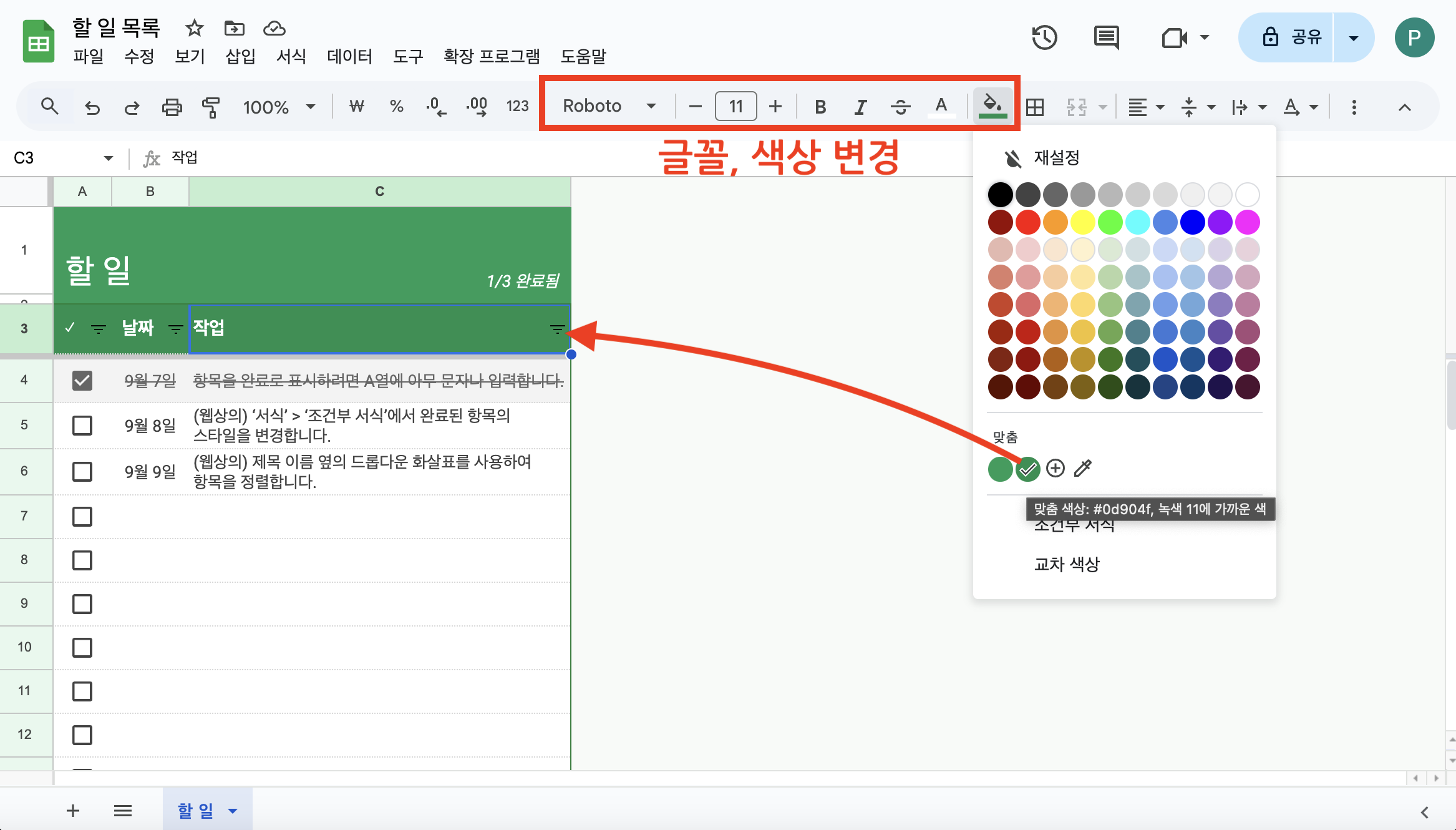
Step3 함수 활용하기
SUM, AVERAGE, IF 등 기본적인 함수는 물론, GOOGLETRANSLATE 같은 구글 시트만의 특별한 함수도 사용할 수 있습니다.
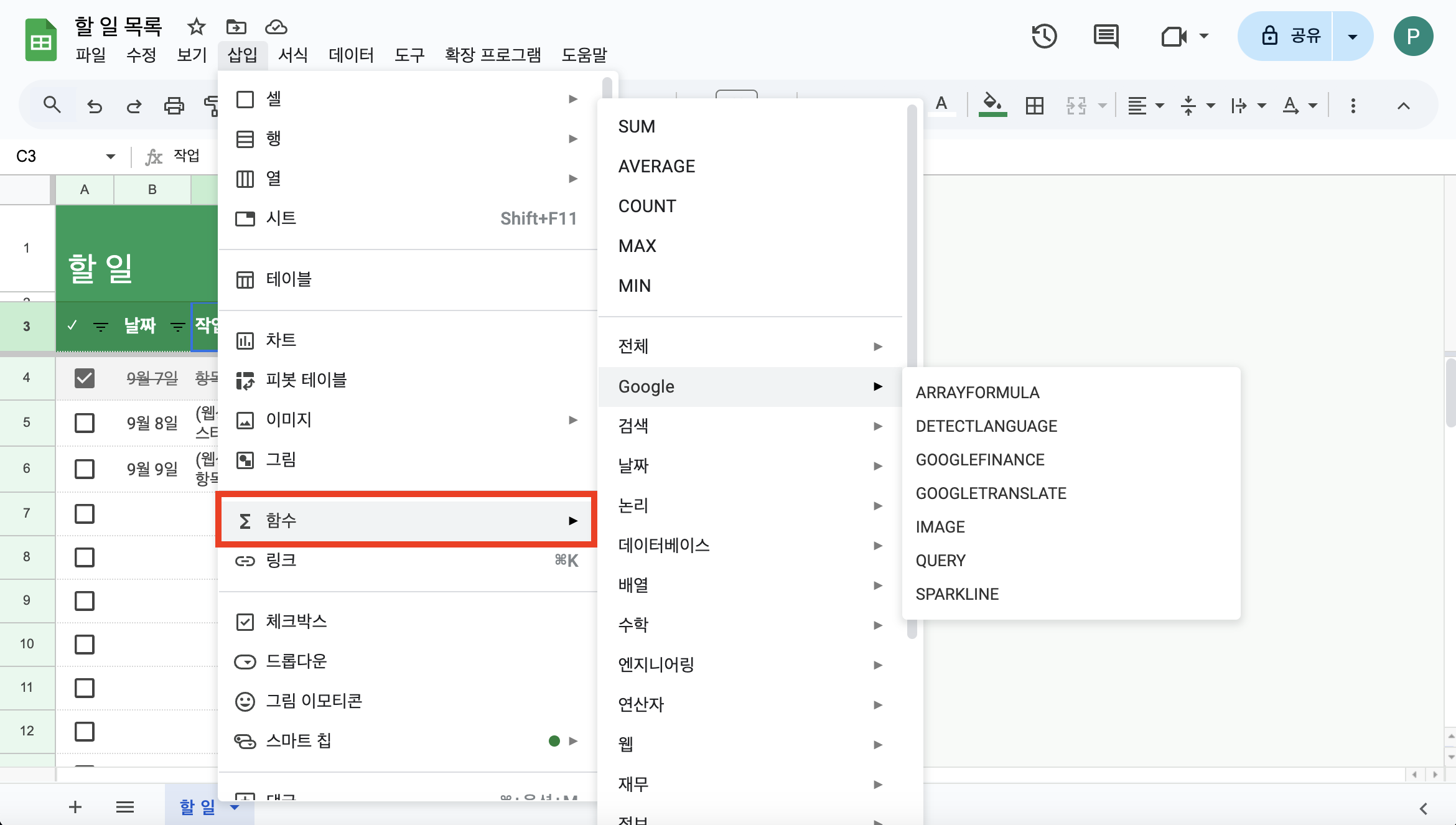
Step4 공동 작업하기
[공유] 버튼을 눌러 팀원들과 실시간으로 편집할 수 있습니다.
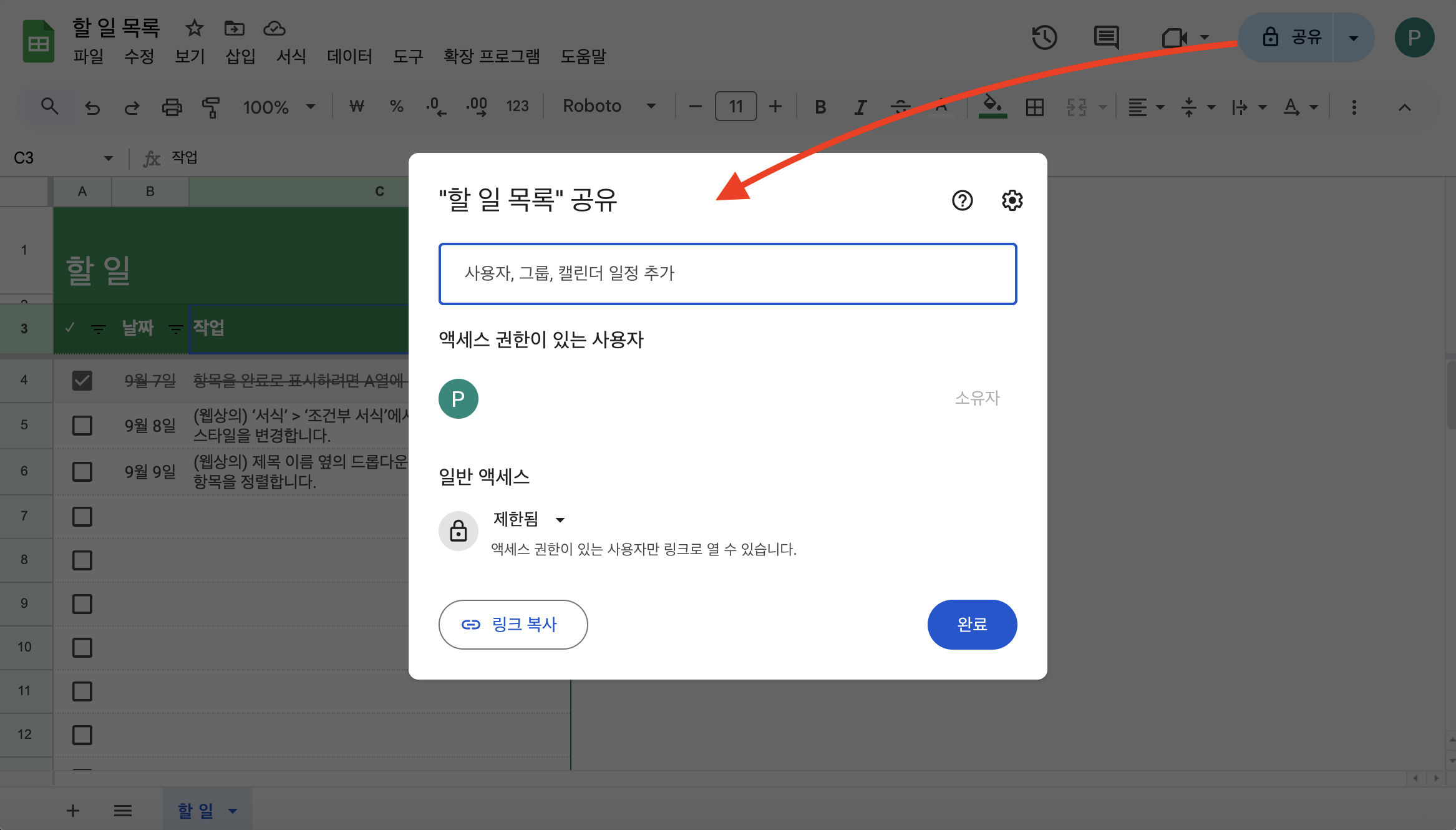
2.구글 스프레드시트를 이미지로 내보내는 방법
구글 스프레드시트에서 데이터를 효과적으로 공유하려면 이미지 형식(PNG, JPG)으로 변환하여 저장하는 것이 유용할 때가 있어요. 하지만 기본적으로 이미지 내보내기 기능이 제공되지 않기 때문에 다음 방법을 활용해야 합니다.
1. 스크린샷을 활용해 이미지로 저장
• Windows: PrtScn(전체 화면 캡처) 또는 Win + Shift + S(선택 영역 캡처) 사용
• Mac: Cmd + Shift + 4(선택 영역 캡처) 사용
2. Google Drawing을 활용하여 내보내기
① 스프레드시트에서 이미지로 변환할 영역을 복사(Ctrl + C) 합니다.
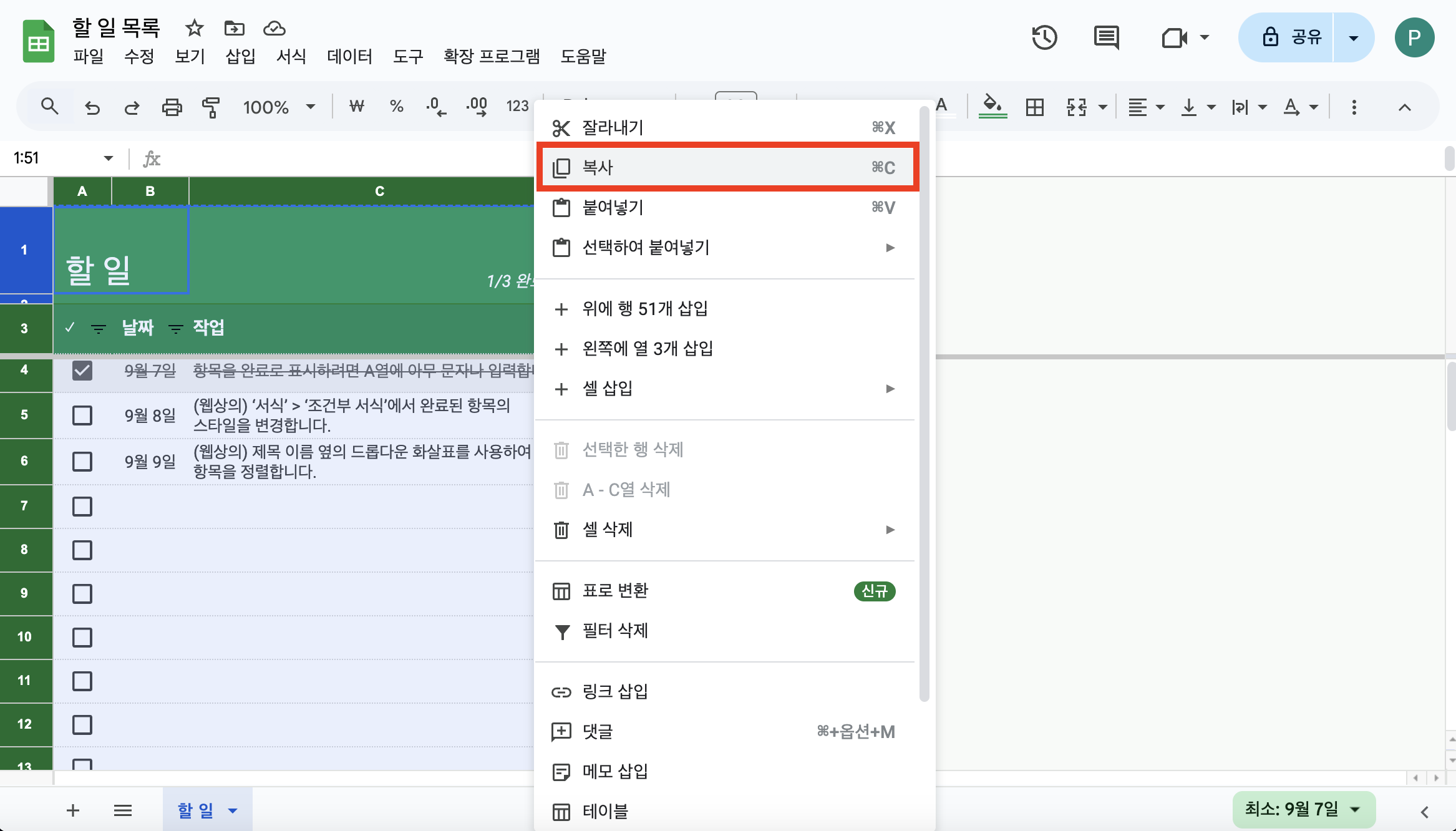
② Google Docs 또는 Google Drawing(구글 드로잉)을 열어 붙여넣기(Ctrl + V) 합니다.
③ 상단 메뉴에서 파일 → 다운로드 → JPG, PNG 형식 선택 후 저장
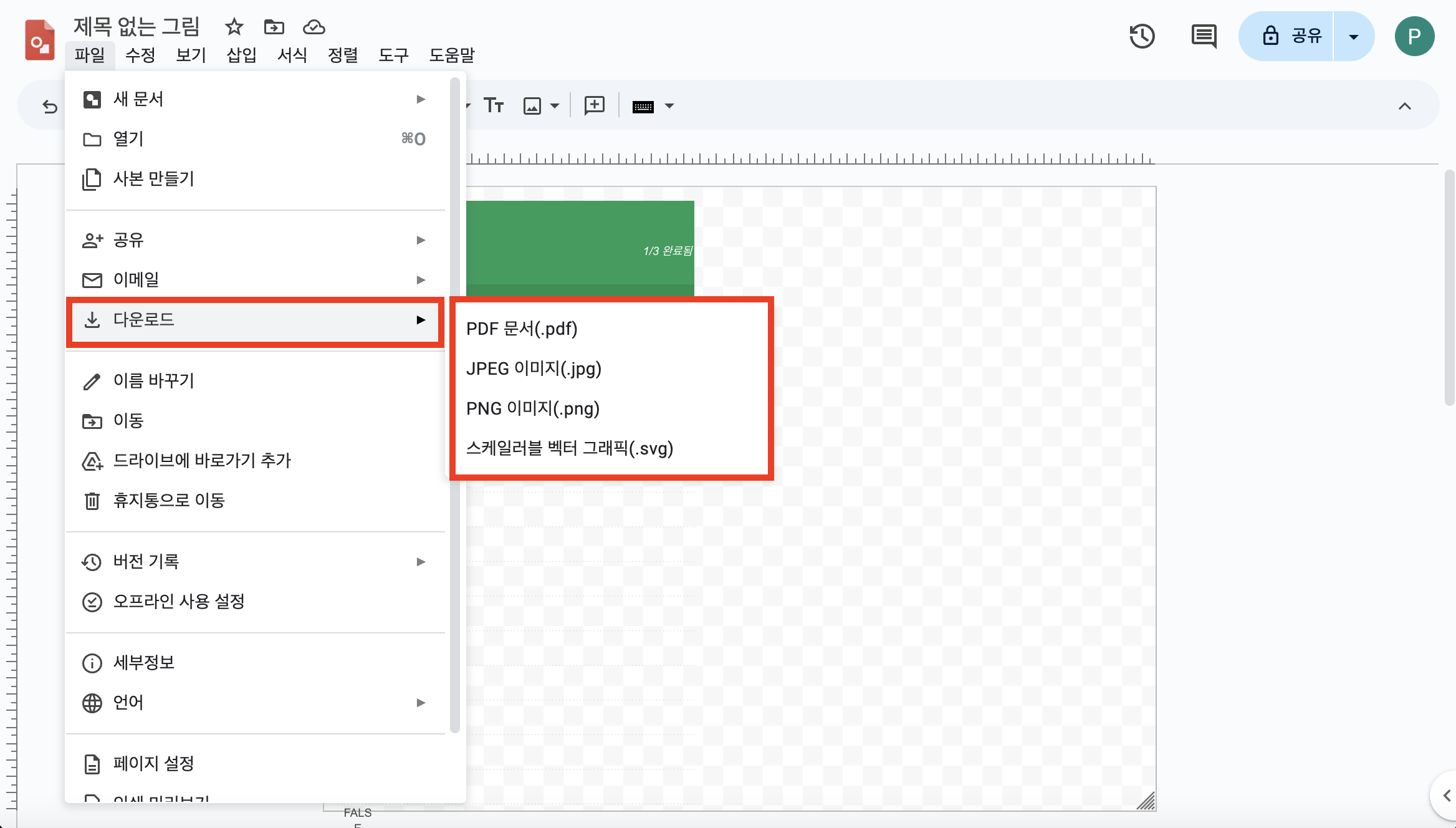
3. Chrome 확장 프로그램 활용
• Full Page Screen Capture, Nimbus Screenshot 같은 크롬 확장 프로그램을 사용하면 구글 스프레드시트 전체를 이미지로 변환하여 쉽게 저장할 수 있습니다.
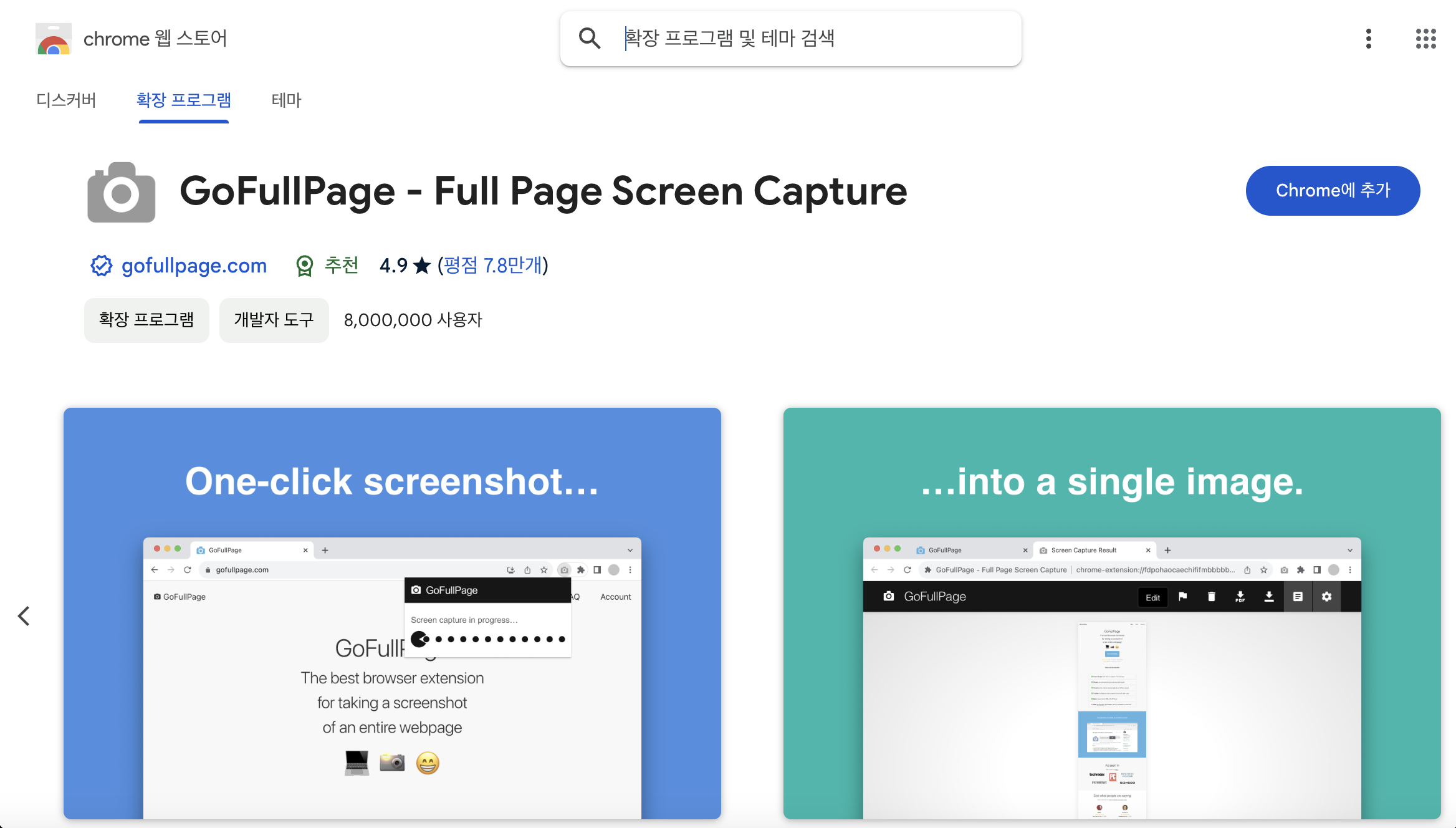
위 방법을 활용하면 구글 스프레드시트의 표나 데이터를 쉽게 이미지 파일로 변환하여 공유할 수 있습니다.
Part 3: 구글 시트 대안 도구- 이드로우맥스
구글 시트는 협업과 데이터 정리에 강점이 있지만, 복잡한 차트 생성 및 시각화 작업이 다소 제한적일 수 있어요. 보다 다양한 차트 스타일과 AI 기반 기능을 활용한 데이터 시각화가 필요하다면 이드로우맥스(EdrawMax)가 훌륭한 대안이 될 수 있습니다.
이드로우맥스의 차트 만들기 기능
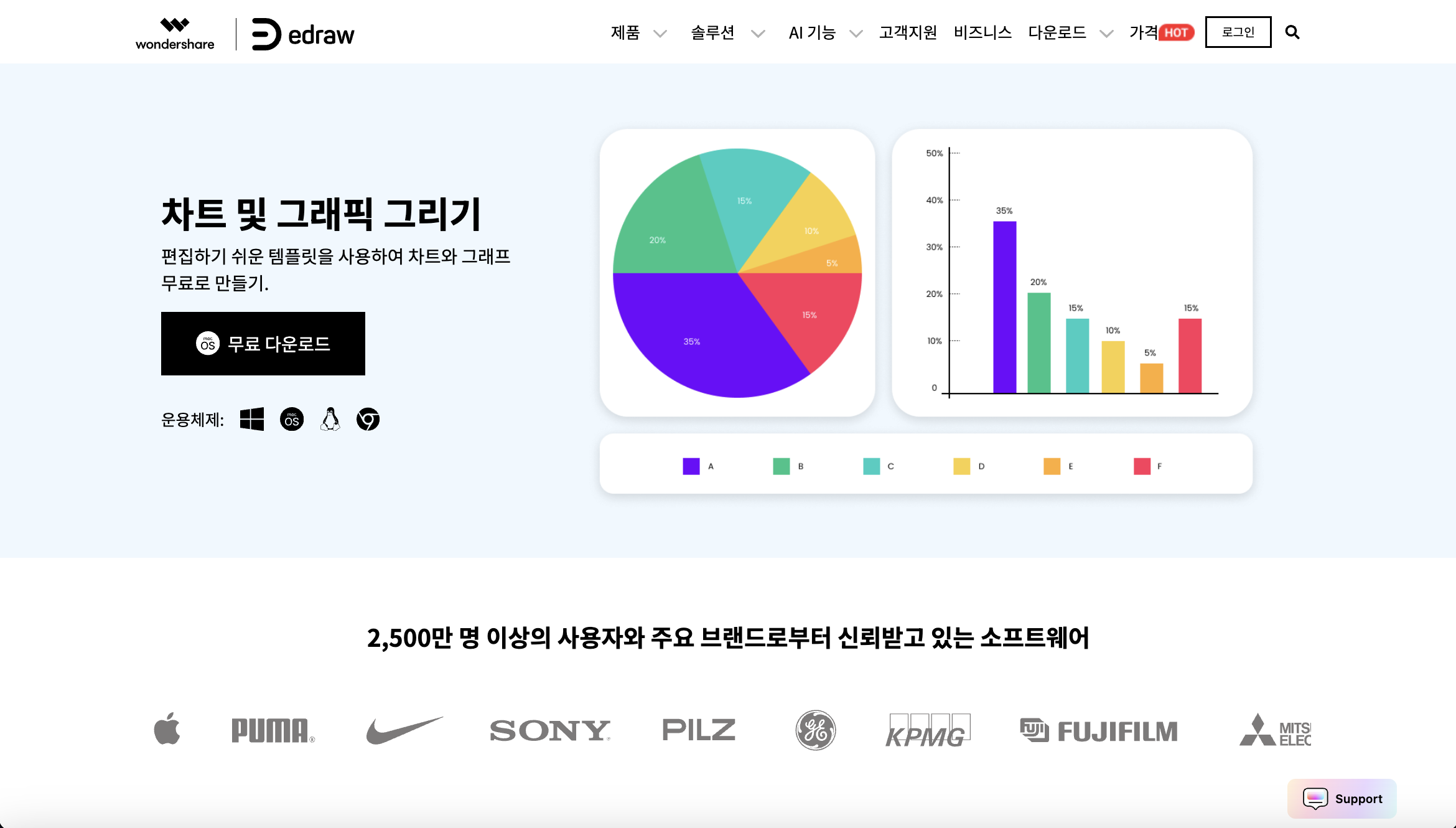
이드로우맥스는 다양한 차트 및 그래프를 손쉽게 만들 수 있는 다이어그램 도구로, 단순한 표 형식 데이터뿐만 아니라 복잡한 데이터 구조도 직관적으로 표현할 수 있습니다.
1. 다양한 차트 유형 지원
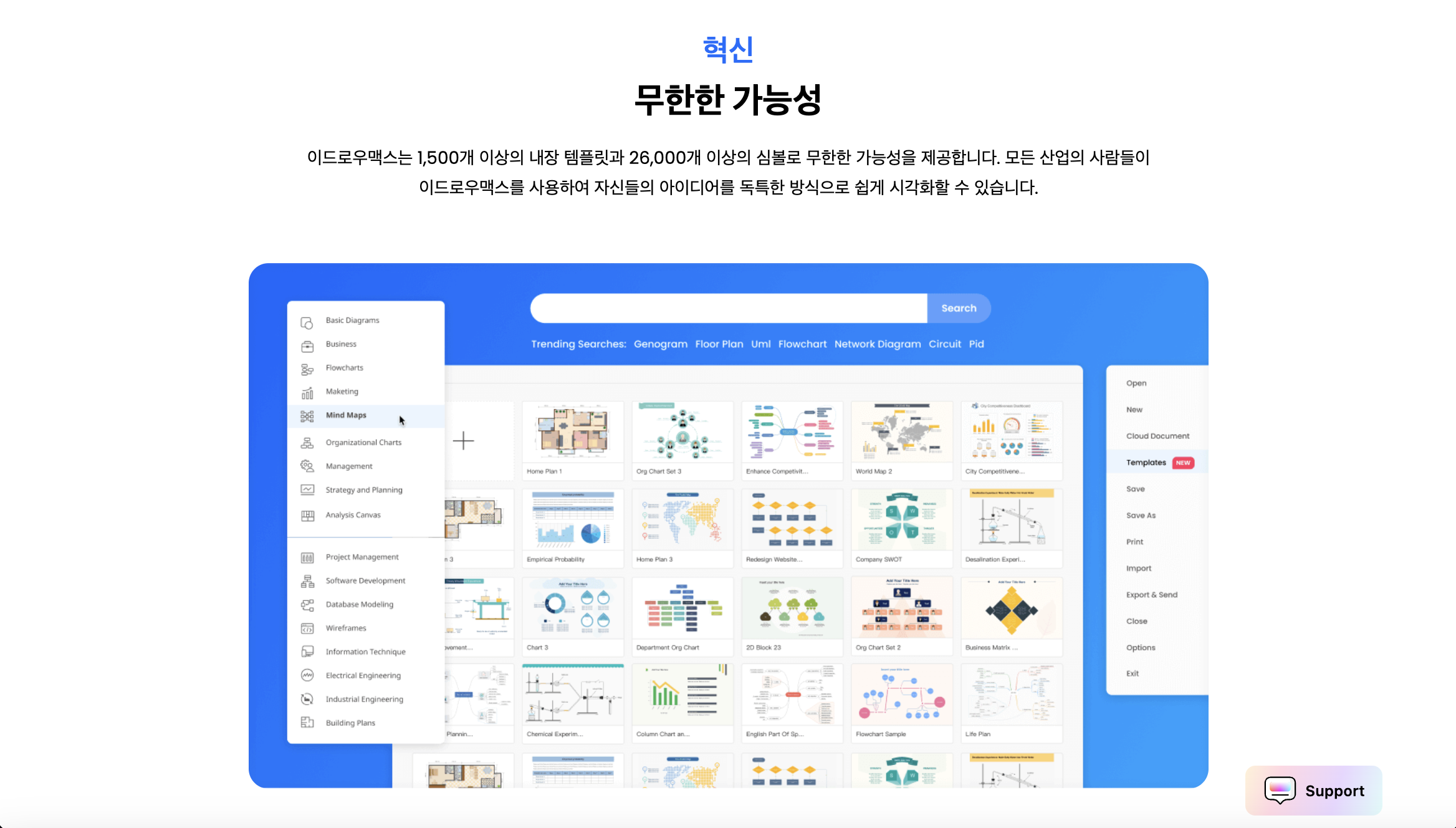
구글 시트에서는 막대그래프, 원형 차트 등의 기본적인 차트만 제공하지만, 이드로우맥스에서는 아래와 같은 고급 차트를 생성할 수 있어요.
• 간트 차트 – 프로젝트 일정 및 업무 진행 상황을 시각화
• 레이더 차트 – 여러 항목을 비교 분석할 때 사용
• 샌키 다이어그램 – 흐름과 관계를 표현하는 데 적합
• 트리맵 – 계층적 데이터를 효과적으로 표시
2. 드래그 앤 드롭 방식으로 간편한 차트 제작
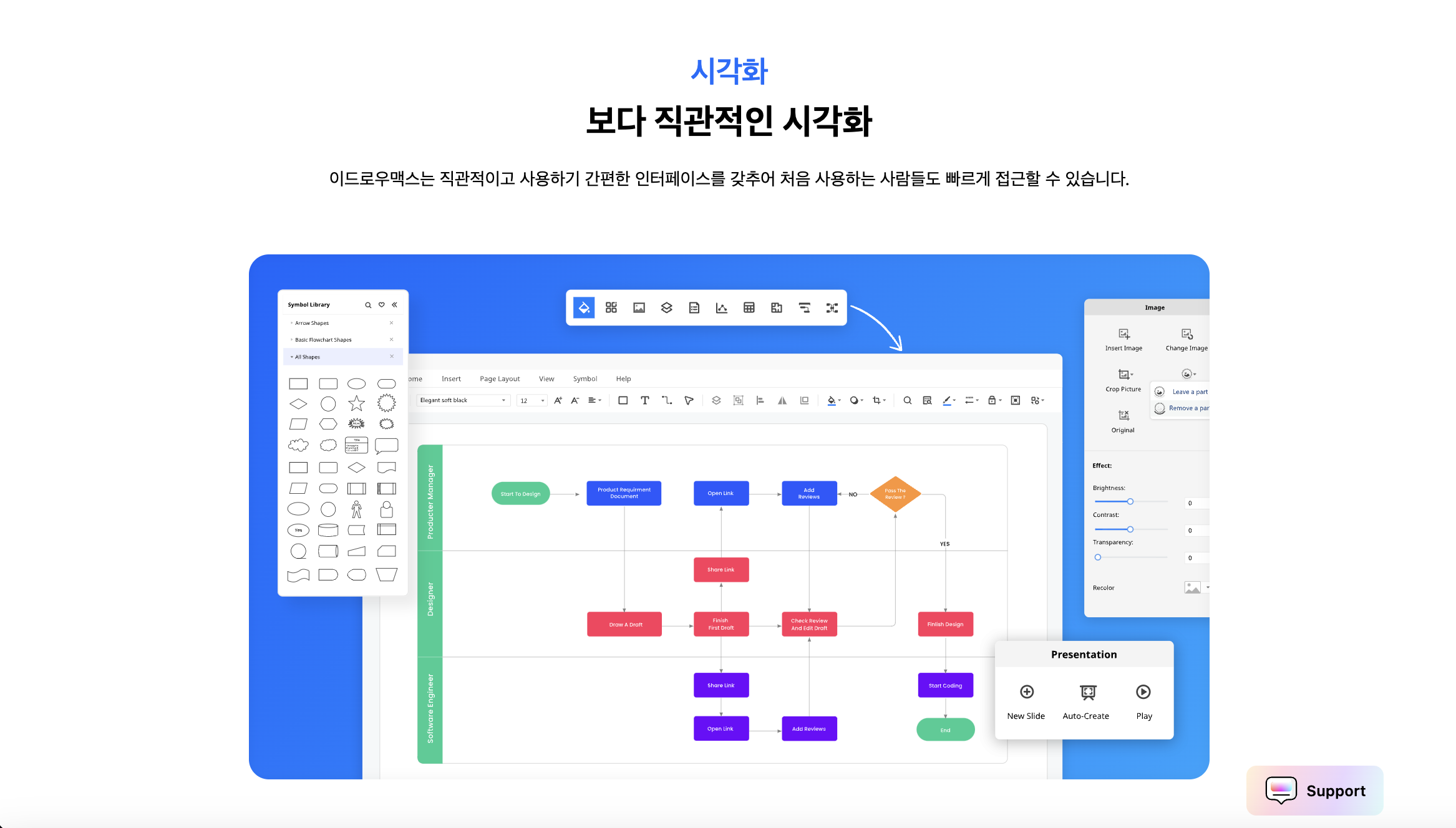
• 미리 제공되는 차트 템플릿을 활용해 빠르게 원하는 그래프를 생성 가능
• 엑셀 또는 구글 스프레드시트의 데이터를 가져와 자동으로 차트로 변환
• 다양한 색상 및 스타일 옵션을 제공해 전문적인 차트 디자인 가능
3. 차트 내보내기 및 공유 기능
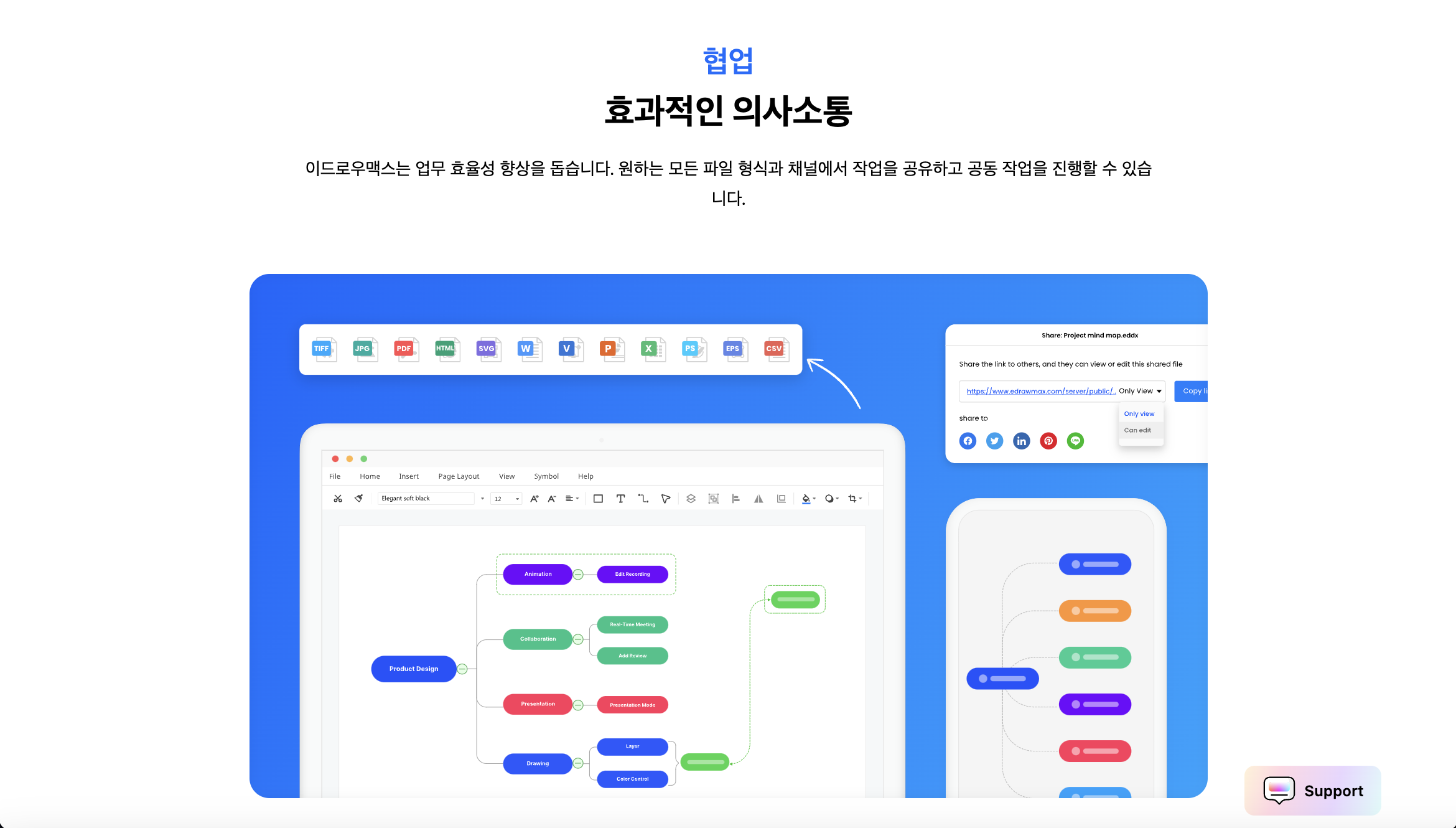
• 제작한 차트를 PNG, JPG, PDF, SVG 등의 형식으로 저장하여 문서나 프레젠테이션에 활용
• 팀원과 실시간으로 협업 가능하며, 클라우드 저장을 통해 언제 어디서든 접근 가능
이드로우맥스의 AI 기능
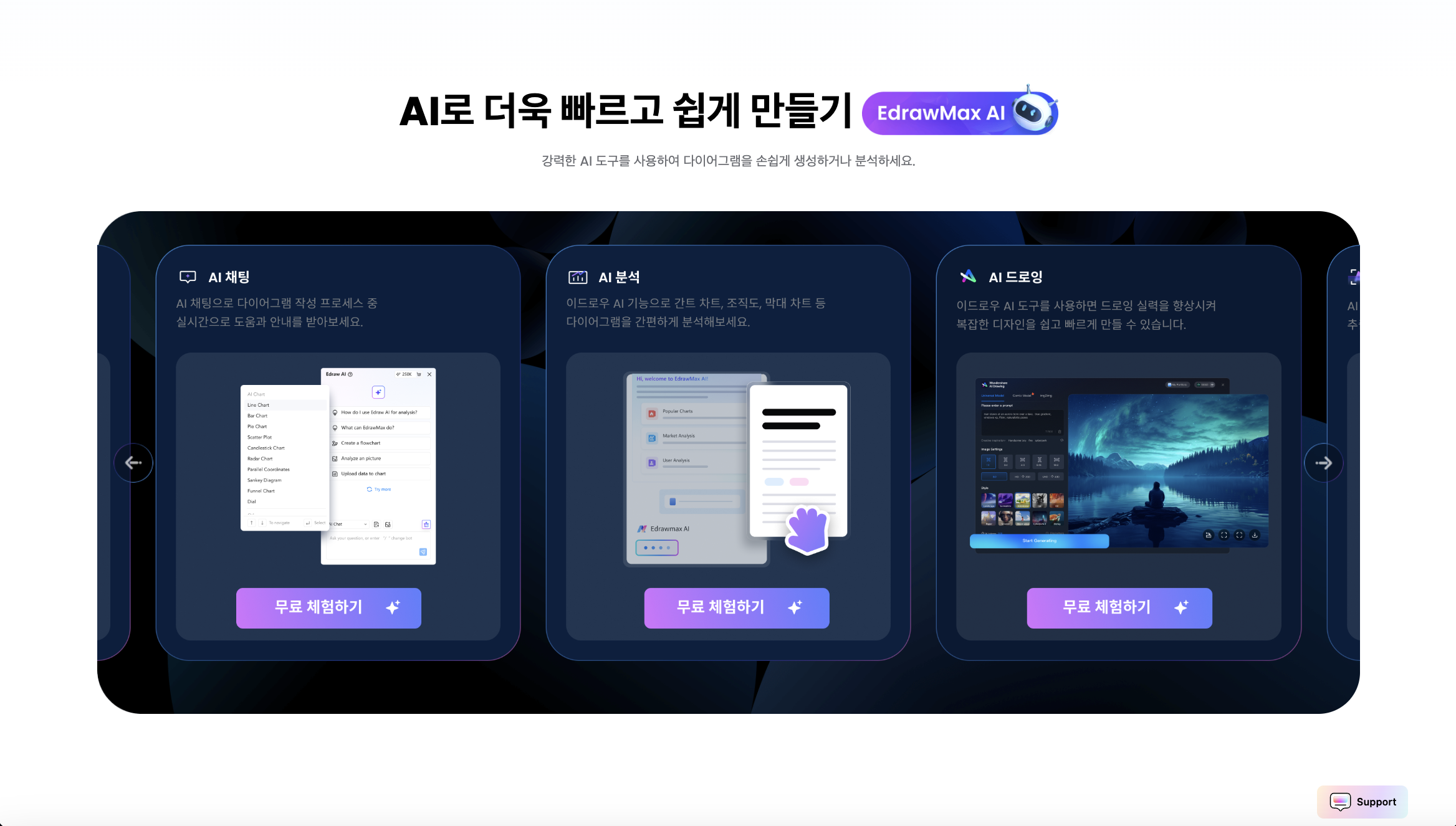
이드로우맥스는 단순한 다이어그램 툴을 넘어, AI 기반 기능을 활용한 데이터 분석 및 자동 생성 기능을 제공합니다.
1. AI 차트 자동 생성
• 단순한 텍스트 입력만으로도 AI가 자동으로 적합한 차트 및 다이어그램을 자동으로 생성합니다.
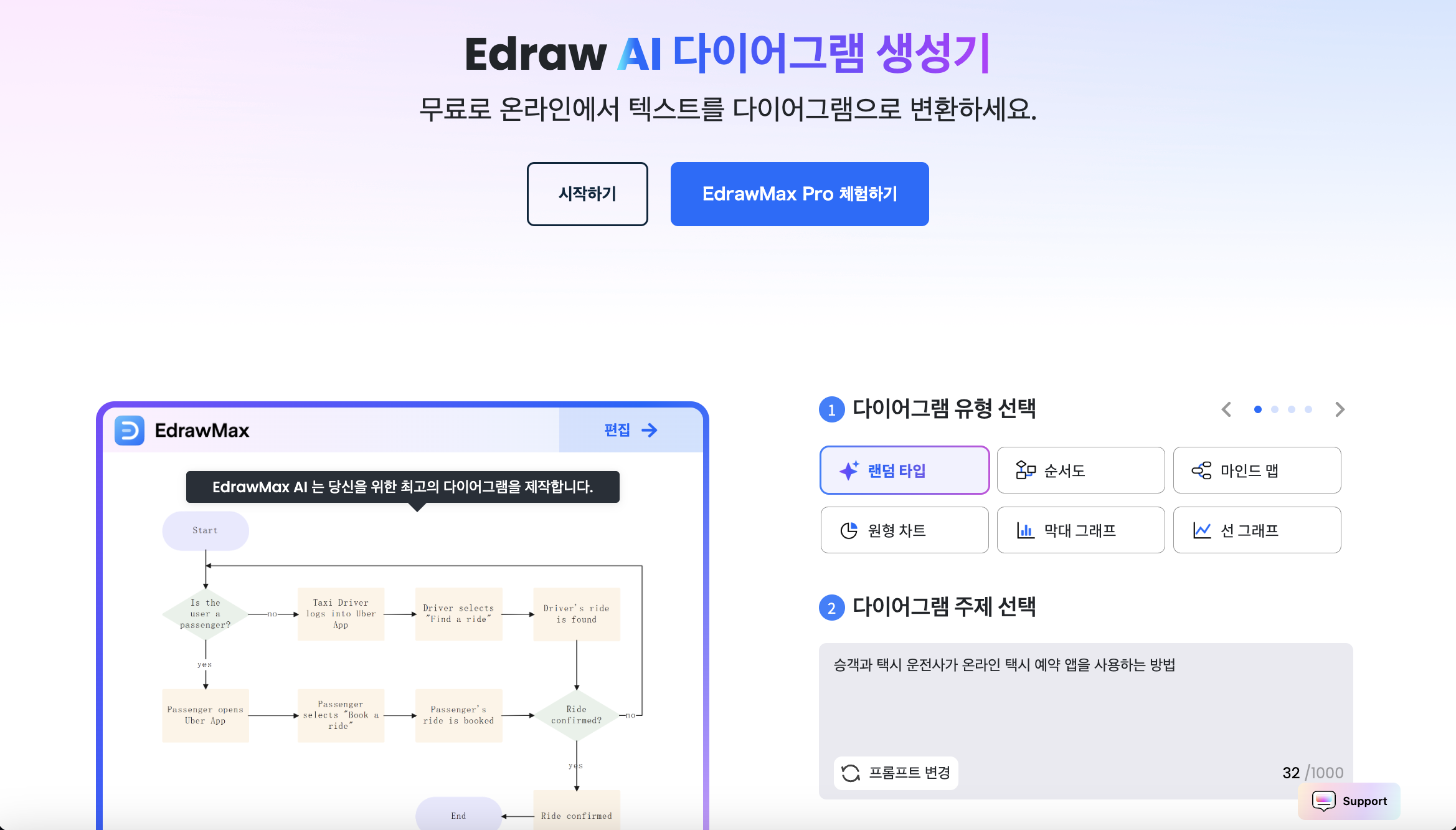
팁: 이드로우맥스 AI 기능으로 차트 만드는 방법 알아보기
2. AI 차트 분석
• 이드로우맥스 AI는 사용자가 만든 다이어그램의 분석하여 최적화하고, 이상을 식별하며, 차트를 요약하거나 작성된 내용에 근거해 트렌드를 예측하는 강력한 기능을 제공합니다.
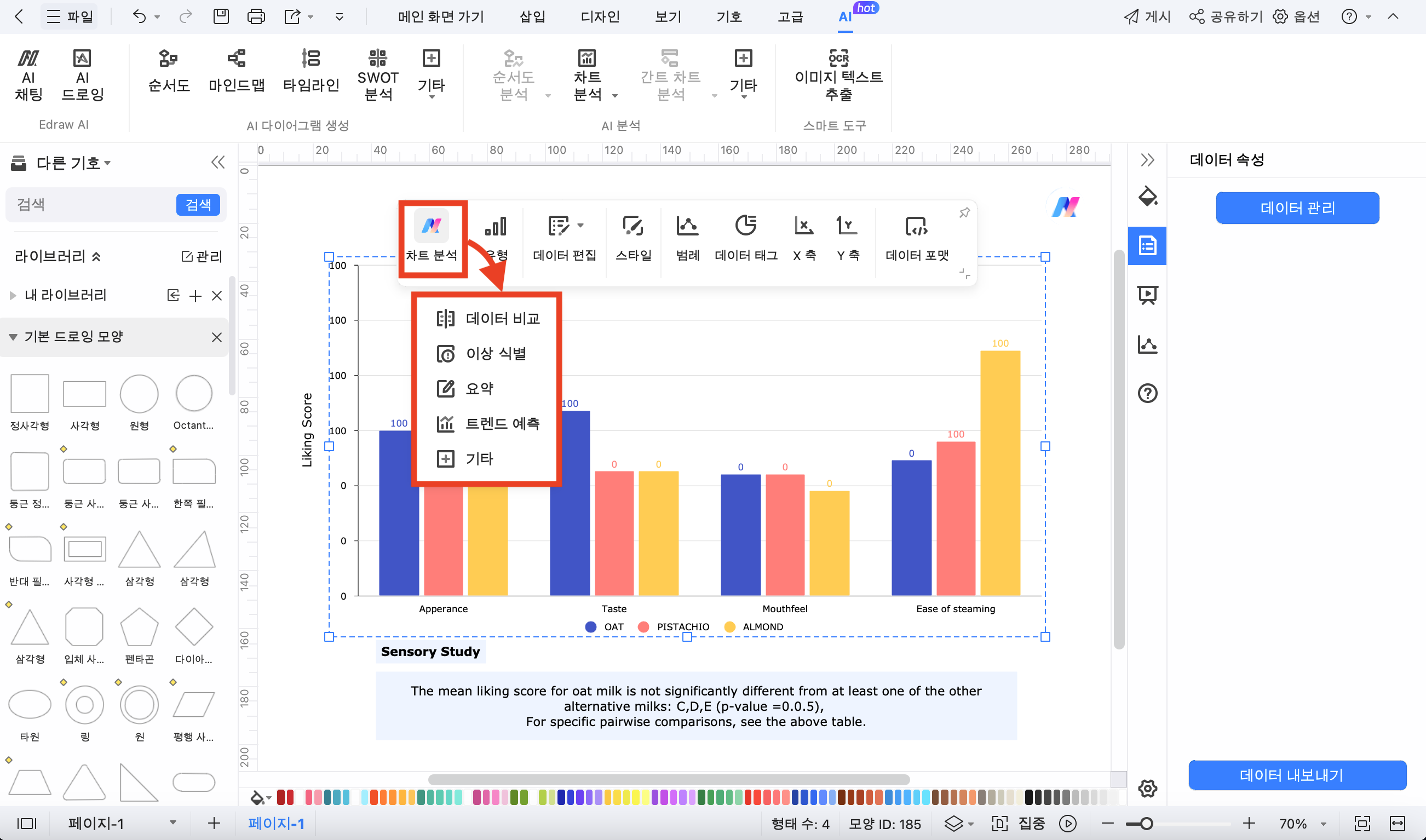
3. AI 텍스트 편집
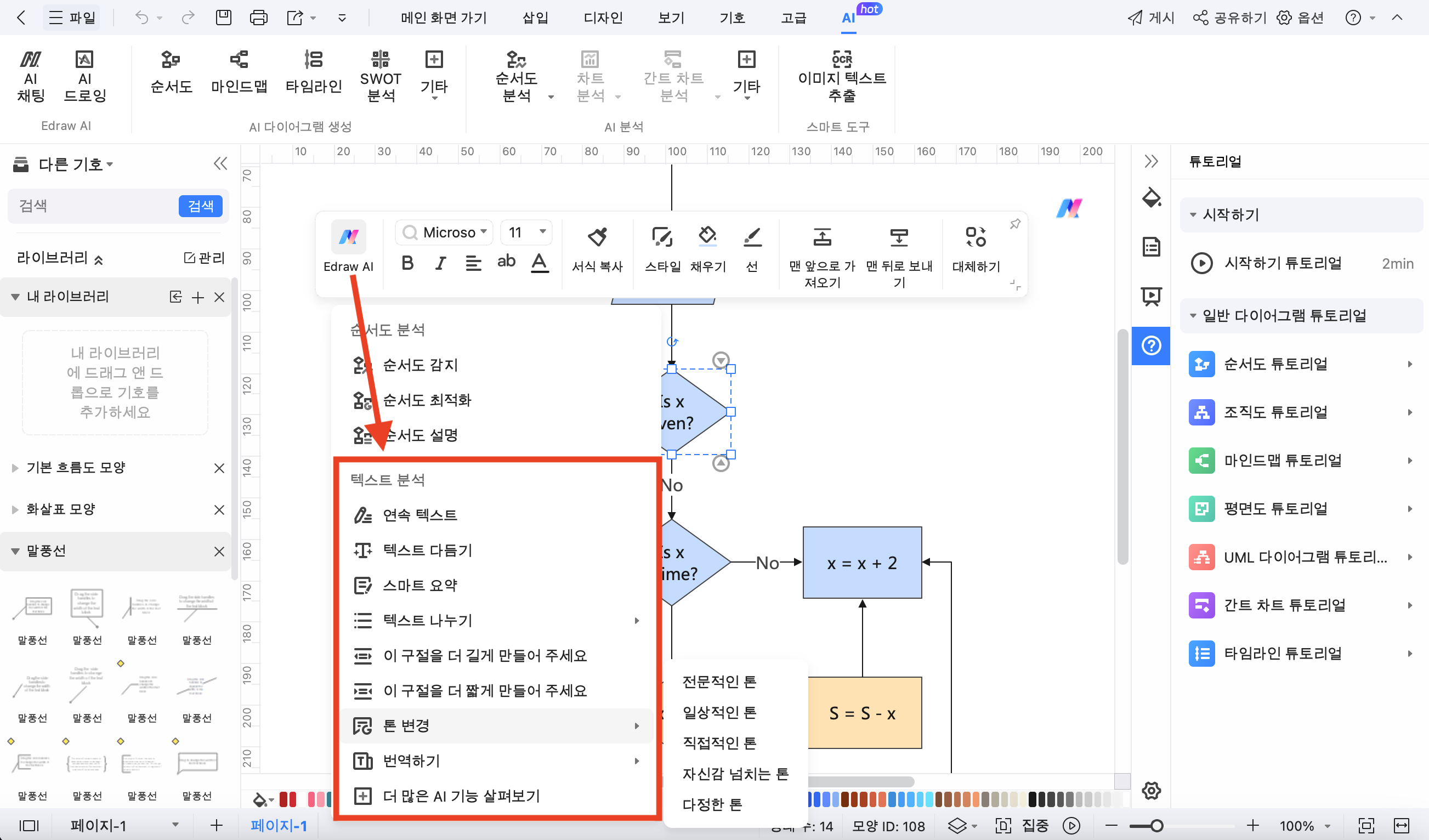
• “연속 텍스트” 기능을 사용하면 이드로우맥스 AI가 선택한 텍스트를 분석하여 상세한 내용으로 확장하거나 추가적인 내용을 자동으로 작성해 줍니다. 때문에 보고서, 이메일, 기사, 블로그 게시글 등을 쉽게 작성할 수 있습니다.
• “스마트 요약” 기능을 사용하면 AI가 자동으로 문장을 다듬고 요약합니다.
• “텍스트 나누기” 기능을 사용하면 AI가 긴 텍스트를 간결하고 구조화된 목록으로 정리합니다.
• 문단 길이, 톤, 스타일 등도 조절할 수 있습니다.
• “번역하기”를 선택하면 AI가 자동으로 원하는 언어로 번역하여 글로벌 협업을 용이하게 합니다.
4. AI 문서 분석
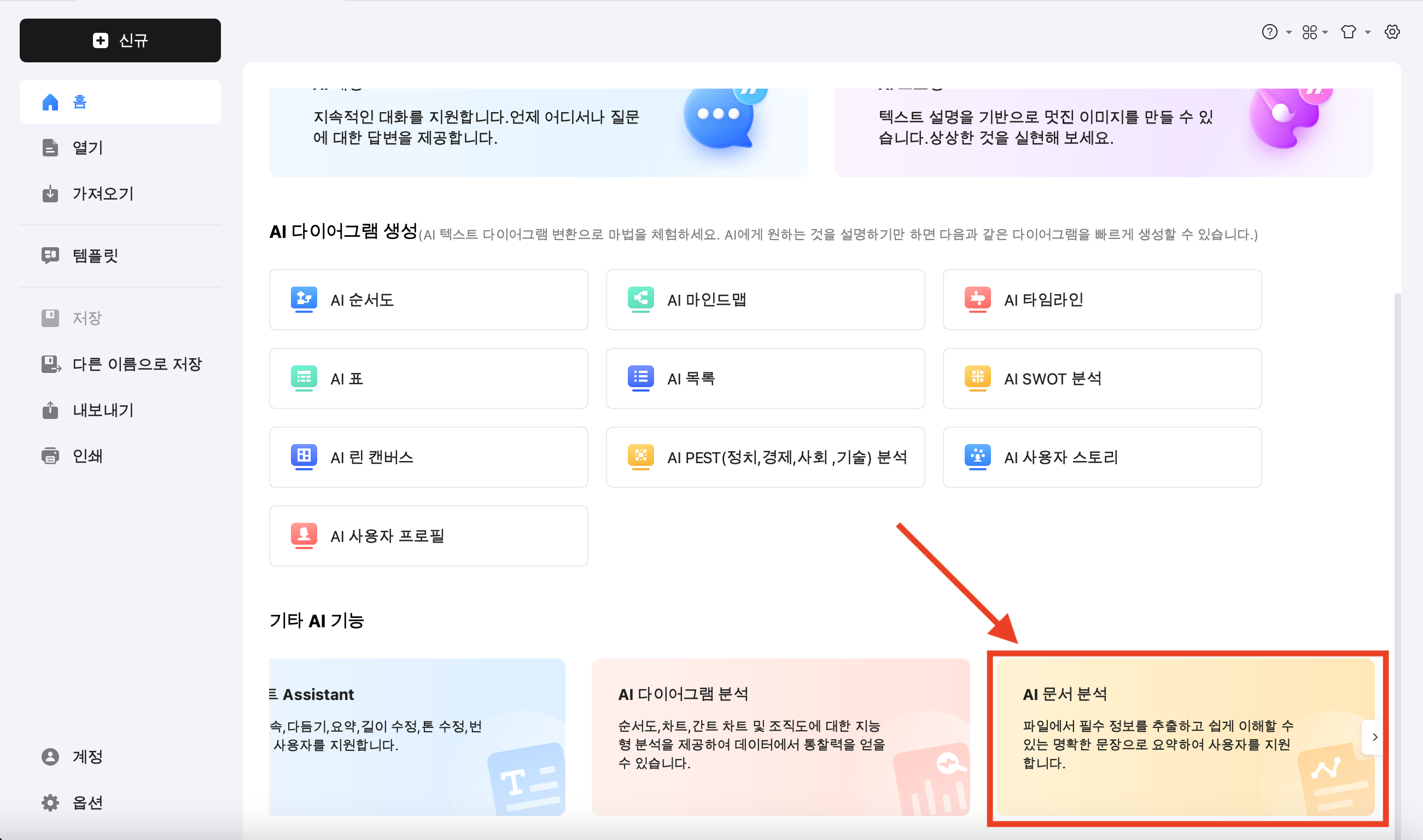
• AI 문서 분석 기능은 이드로우맥스에서 작성된 문서나 외부 문서를 분석하여 관련 정보를 추출하고 차트 제작에 활용할 수 있도록 돕습니다.
• 예를 들어, 회의록이나 보고서를 분석하여 주요 내용을 요약하고, 관련 데이터를 추출하여 차트로 시각화할 수 있습니다.
이드로우맥스는 구글 스프레드시트의 한계를 보완해 더욱 효과적인 데이터 시각화와 AI 기반 분석을 가능하게 하는 강력한 도구입니다. 직관적인 차트 제작과 강력한 AI 기능을 갖춘 이드로우맥스를 활용해 보다 효율적으로 데이터를 정리하고 분석해 보세요!
이드로우맥스
올인원 다이어그램 소프트웨어
- 강력한 호환성: Visio,MS office 등 파일 호환 가능
- 다양한 운영체제: (윈도우,맥,리눅스,ios,android)
구글 스프레드시트는 무료이면서도 강력한 협업 기능을 제공하는 훌륭한 도구입니다. 특히 실시간 공유와 기본적인 데이터 분석이 필요할 때 매우 유용합니다. 하지만 보다 전문적인 차트 제작과 AI 기반 데이터 분석이 필요하다면 이드로우맥스같은 대안 도구를 활용하는 것이 더욱 효과적입니다.
데이터 활용의 핵심은 목적에 맞는 최적의 도구를 선택하는 것입니다. 업무 환경에 맞는 최적의 도구를 선택하여 데이터 관리와 분석을 더 스마트하게 수행해 보세요!

